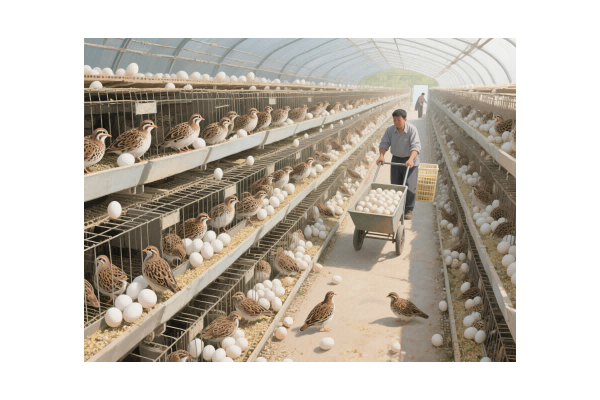如何查看linux的tmp分区,掌握这几种方法轻松搞定

在Linux系统中,tmp分区是一个非常特殊且重要的存在。它主要用于存放系统和程序运行时产生的临时文件。对于系统管理员和普通用户来说,了解如何查看tmp分区的相关信息十分必要。这不仅有助于我们及时掌握系统的运行状态,还能在出现问题时迅速定位并解决。那么,究竟该如何查看Linux的tmp分区呢?
我们可以使用df命令来查看系统中各个分区的使用情况。在终端中输入“df -h”命令,其中“-h”参数表示以人类可读的方式显示磁盘空间使用情况。执行该命令后,系统会列出所有已挂载的分区及其对应的容量、已使用空间、可用空间以及挂载点。我们可以从中找到tmp分区对应的那一行信息,从而了解tmp分区的大致使用情况。例如,可能会看到tmp分区的挂载点为“/tmp”,容量为1G,已使用200M,可用800M等类似信息。通过这种方式,我们能快速对tmp分区的整体状态有一个初步的认识。
除了df命令,我们还可以通过查看文件系统的详细信息来进一步了解tmp分区。使用“lsblk”命令可以列出系统中所有的块设备信息,包括磁盘、分区以及它们之间的关系。输入“lsblk”命令后,会得到一个树形结构的输出,清晰地展示各个设备的挂载情况。我们可以从中找到tmp分区对应的设备节点,进一步查看其详细属性。例如,可以了解到tmp分区所在的磁盘设备、分区类型等信息。这对于深入分析tmp分区的情况非常有帮助,特别是在需要排查与硬件相关的问题时。
我们还可以查看tmp分区的inode使用情况。Inode是文件系统中用于存储文件元数据的结构,了解其使用情况能帮助我们更好地掌握tmp分区的文件存储状态。使用“df -i”命令可以查看每个分区的inode使用情况。该命令会显示每个分区已使用的inode数量、空闲的inode数量以及inode的总数等信息。对于tmp分区来说,如果inode使用量过高,可能意味着该分区中存在大量的小文件,或者文件系统存在一些异常情况。通过分析这些信息,我们可以及时发现并解决潜在的问题。
在查看tmp分区的过程中,我们还可以结合一些系统日志来获取更多有用的信息。例如,/var/log/messages日志文件中会记录系统的各种事件和错误信息,其中可能会涉及到tmp分区的相关操作。通过查看该日志文件,我们可以了解到tmp分区上发生的文件创建、删除、访问等操作,以及是否有任何异常的报错信息。这对于追踪系统中与tmp分区相关的活动非常有价值,能够帮助我们发现一些隐藏的问题线索。
一些系统监控工具也可以帮助我们更全面地查看tmp分区的状态。比如,使用“iotop”工具可以实时监控系统中各个进程对磁盘I/O的使用情况,包括tmp分区。通过该工具,我们可以看到哪些进程正在频繁地读写tmp分区,以及它们的I/O带宽占用情况。这对于排查某个进程导致tmp分区使用异常的情况非常有效。同样,“top”命令也可以在一定程度上反映tmp分区的使用情况,它会显示系统中各个进程的资源占用情况,包括内存、CPU和I/O等。如果发现某个进程对tmp分区的I/O操作过于频繁,可能就需要进一步分析该进程的行为,看是否存在问题。
查看Linux系统中的tmp分区是一项重要的操作,它能帮助我们及时了解系统的运行状态,发现并解决潜在的问题。通过使用df、lsblk、df -i等命令,结合系统日志和监控工具,我们可以从多个角度全面地掌握tmp分区的情况,确保系统的稳定运行。无论是系统管理员还是普通用户,都应该熟练掌握这些查看方法,以便在日常使用和维护Linux系统时能够更加得心应手。